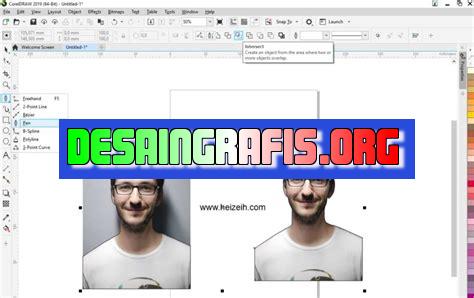
Cara desain foto di CorelDRAW: pilih foto, buka CorelDRAW dan import foto, edit foto dengan tool dan efek, simpan hasil desain.
Buat kamu yang suka mendesain foto, pasti sudah tidak asing lagi dengan software CorelDRAW. Nah, di CorelDRAW ada banyak sekali fitur-fitur menarik yang bisa digunakan untuk memperindah tampilan foto. Salah satunya adalah cara desain foto di CorelDRAW.
Dalam desain foto di CorelDRAW, kamu bisa mengkombinasikan berbagai elemen seperti teks, gambar, dan objek lainnya menjadi satu kesatuan yang indah. Karena itu, penting bagi kamu untuk menguasai teknik-teknik dasar dalam desain foto di CorelDRAW.
Pertama-tama, kamu bisa mulai dengan mengatur ukuran dan resolusi foto sesuai dengan kebutuhanmu. Setelah itu, kamu bisa menggunakan fitur-fitur seperti efek blur, gradient, dan transparansi untuk mempercantik tampilan foto.
Tidak hanya itu, kamu juga bisa menambahkan teks dengan berbagai macam font dan warna yang tersedia di CorelDRAW. Kemudian, kamu bisa menempatkan objek-objek kecil seperti clipart atau stiker untuk memberikan sentuhan akhir pada desain foto mu.
Jadi, tunggu apa lagi? Segera perkuat skillmu dalam desain foto di CorelDRAW agar hasil karyamu semakin memukau!
Memahami CorelDraw untuk Desain Foto
CorelDraw adalah salah satu software desain grafis yang sering digunakan oleh para desainer untuk membuat berbagai macam projek desain. Salah satu kegunaan CorelDraw adalah untuk melakukan manipulasi foto agar terlihat lebih menarik dan profesional. Berikut adalah cara desain foto di CorelDraw:
Membuka Foto di CorelDraw
Langkah pertama dalam desain foto di CorelDraw adalah membuka foto yang ingin dimanipulasi. Caranya adalah dengan klik pada menu File lalu pilih Open. Setelah itu, cari dan pilih file foto yang ingin dibuka.
Memilih Objek pada Foto
Setelah foto terbuka di CorelDraw, selanjutnya adalah memilih objek pada foto yang ingin dimanipulasi. Caranya adalah dengan menggunakan tool Pick Tool pada toolbar di sebelah kiri aplikasi CorelDraw. Dengan tool ini, kita bisa memilih objek pada foto dengan mudah.
Memotong Objek pada Foto
Salah satu cara untuk memanipulasi foto adalah dengan memotong objek pada foto. Caranya adalah dengan menggunakan tool Crop Tool pada toolbar di sebelah kiri aplikasi CorelDraw. Dengan tool ini, kita bisa memotong bagian-bagian pada foto yang tidak diperlukan.
Menambahkan Efek pada Foto
Selanjutnya adalah menambahkan efek pada foto agar terlihat lebih menarik dan profesional. Caranya adalah dengan menggunakan tool Effects pada toolbar di sebelah kiri aplikasi CorelDraw. Dengan tool ini, kita bisa menambahkan berbagai macam efek pada foto seperti blur, sharpen, dan lain-lain.
Menyesuaikan Brightness dan Contrast
Selain menambahkan efek, kita juga bisa menyesuaikan brightness dan contrast pada foto agar terlihat lebih jelas dan tajam. Caranya adalah dengan menggunakan tool Brightness/Contrast pada toolbar di sebelah kiri aplikasi CorelDraw. Dengan tool ini, kita bisa menyesuaikan tingkat brightness dan contrast pada foto.
Menggunakan Tool Adjust Color
Tool Adjust Color pada CorelDraw berguna untuk mengatur warna pada foto agar terlihat lebih sesuai dengan keinginan kita. Caranya adalah dengan menggunakan tool Adjust Color pada toolbar di sebelah kiri aplikasi CorelDraw. Dengan tool ini, kita bisa mengatur hue, saturation, dan lightness pada foto.
Menggunakan Filter pada Foto
Salah satu cara untuk memanipulasi foto adalah dengan menggunakan filter pada foto. Caranya adalah dengan menggunakan tool Filter pada toolbar di sebelah kiri aplikasi CorelDraw. Dengan tool ini, kita bisa menambahkan berbagai macam filter pada foto seperti sepia, black and white, dan lain-lain.
Menambahkan Text pada Foto
Jika ingin menambahkan teks pada foto, kita bisa menggunakan tool Text pada toolbar di sebelah kiri aplikasi CorelDraw. Dengan tool ini, kita bisa menambahkan teks pada foto dengan berbagai macam font dan ukuran yang tersedia.
Menambahkan Shape pada Foto
Selain menambahkan teks, kita juga bisa menambahkan shape pada foto agar terlihat lebih menarik. Caranya adalah dengan menggunakan tool Shape pada toolbar di sebelah kiri aplikasi CorelDraw. Dengan tool ini, kita bisa menambahkan berbagai macam shape pada foto seperti lingkaran, segitiga, dan lain-lain.
Menyimpan Foto Hasil Desain
Setelah selesai melakukan manipulasi pada foto, kita bisa menyimpan foto hasil desain ke dalam format yang diinginkan seperti JPEG atau PNG. Caranya adalah dengan klik pada menu File lalu pilih Save As. Pilih format file yang diinginkan dan simpan foto hasil desain.
Itulah cara desain foto di CorelDraw. Dengan menguasai teknik ini, kita bisa membuat foto yang terlihat lebih menarik dan profesional. Tetapi, perlu diingat bahwa desain foto yang baik bukan hanya dari teknik manipulasi, tetapi juga dari kreativitas dan kecermatan dalam memilih elemen yang tepat untuk dimasukkan ke dalam foto.
Cara Desain Foto di CorelDRAW: Menjadi Lebih Mudah dengan Memahami Alat dan Fitur
Mengetahui Alat dan Fitur Pada CorelDRAW
Sebagai seorang desainer grafis, pasti Anda sudah tidak asing lagi dengan software CorelDRAW. Software ini sangat populer dan digunakan oleh banyak orang karena memiliki beragam fitur dan alat yang memudahkan proses desain. Sebelum memulai desain foto, pastikan untuk mengenal dan memahami setiap alat dan fitur yang ada pada CorelDRAW. Dengan begitu, proses desain akan menjadi lebih lancar dan efektif.
Menentukan Konsep dan Ide Awal
Sebelum memulai proses desain foto, tentukan konsep dan ide awal terlebih dahulu. Anda harus memiliki tema, warna, dan elemen tambahan lainnya yang sesuai dengan kebutuhan dan selera Anda. Hal ini akan membantu Anda dalam membuat desain foto yang lebih terstruktur dan memiliki pesan yang jelas.
Melakukan Penyesuaian Foto
Sebelum dimasukkan ke dalam desain, pastikan foto yang akan digunakan sudah diatur dengan baik. Beberapa penyesuaian yang dapat dilakukan antara lain pengaturan kontras, brightness, dan crop foto. Dengan melakukan penyesuaian foto, hasil akhir desain foto akan menjadi lebih baik dan menarik.
Membuat Background
Background dalam desain foto sangat penting, karena akan memberikan kesan utuh dan memperkuat pesan yang ingin disampaikan. Anda dapat menggunakan alat dan fitur yang ada pada CorelDRAW untuk menghasilkan background yang menarik. Pastikan background yang dibuat sesuai dengan konsep dan ide awal yang telah ditentukan.
Memasukkan Foto ke Dalam Desain
Setelah background selesai dibuat, langkah selanjutnya adalah memasukkan foto yang sudah diatur tadi ke dalam desain. Anda dapat menggunakan alat dan fitur yang ada pada CorelDRAW untuk memasukkan foto dengan efektif dan efisien. Pastikan foto yang dimasukkan sesuai dengan konsep dan ide awal yang telah ditentukan.
Membuat Masking Pada Foto
Masking adalah teknik yang sangat berguna dalam desain foto. Anda dapat menggunakan teknik ini untuk memperjelas objek dalam foto yang ingin disorot. Dengan membuat masking pada foto, hasil akhir desain foto akan menjadi lebih menarik dan memiliki fokus yang jelas.
Menambahkan Teks atau Huruf
Teks atau huruf bisa menjadi elemen penting dalam desain foto. Anda dapat menambahkan teks atau huruf sesuai dengan tema dan konsep yang telah ditentukan. Pastikan teks atau huruf yang ditambahkan mudah dibaca dan tidak mengganggu keseluruhan desain foto.
Mengatur Layout atau Tata Letak Desain
Layout atau tata letak desain yang baik akan membuatnya terlihat lebih elegan dan profesional. Pastikan Anda mengatur setiap elemen dengan baik sesuai dengan konsep yang ingin disampaikan. Dengan mengatur layout atau tata letak desain dengan baik, desain foto akan lebih mudah dipahami dan memiliki pesan yang jelas.
Menambahkan Efek atau Filter
Efek atau filter dapat menambahkan dimensi baru pada desain foto. Anda dapat menggunakan alat dan fitur yang ada pada CorelDRAW untuk menambahkan efek atau filter sesuai dengan gaya dan pandangan Anda. Pastikan efek atau filter yang ditambahkan tidak terlalu berlebihan dan sesuai dengan konsep dan ide awal yang telah ditentukan.
Melakukan Finishing Pada Desain Foto
Setelah semua elemen dan detail telah dikerjakan, langkah terakhir adalah melakukan finishing pada desain foto. Anda dapat melakukan editing dan penyesuaian terakhir sebelum desain foto dihasilkan dengan bentuk yang akhir. Dengan melakukan finishing pada desain foto, hasil akhir desain akan menjadi lebih sempurna dan memenuhi ekspektasi Anda. Dalam proses desain foto di CorelDRAW, penting untuk mengenal dan memahami setiap alat dan fitur yang ada. Selain itu, tentukan konsep dan ide awal yang jelas, lakukan penyesuaian foto, buat background, masukkan foto ke dalam desain, buat masking pada foto, tambahkan teks atau huruf, atur layout atau tata letak desain, tambahkan efek atau filter, dan terakhir, lakukan finishing pada desain foto. Dengan mengikuti langkah-langkah ini, Anda akan mendapatkan hasil desain foto yang lebih baik dan menarik.
Berikut adalah ulasan tentang cara desain foto di CorelDraw beserta pro dan kontranya:
1. Keuntungan menggunakan CorelDraw untuk desain foto:
- Memiliki fitur yang lengkap dan canggih untuk mengedit foto.
- Dapat menghasilkan desain foto yang lebih presisi dan lebih tajam.
- Memiliki banyak pilihan efek dan filter yang dapat meningkatkan kualitas foto.
- Dapat menghasilkan file dengan ukuran yang lebih kecil dibandingkan menggunakan program lain.
2. Kerugian menggunakan CorelDraw untuk desain foto:
- Mempunyai kurva belajar yang cukup tinggi karena tidak mudah digunakan bagi pemula.
- Kapasitas memori yang dibutuhkan relatif besar, sehingga membutuhkan spesifikasi komputer yang cukup tinggi.
- Tidak cocok untuk mengedit foto dalam jumlah yang banyak atau kompleks secara bersamaan.
- Harga lisensi yang tergolong mahal.
Setiap alat desain memiliki kelebihan dan kekurangan masing-masing. Oleh karena itu, sebelum memilih menggunakan CorelDraw untuk desain foto, pastikan bahwa kebutuhan dan kemampuan Anda sesuai dengan program tersebut.
Bagi seorang desainer, desain foto merupakan salah satu hal yang tak bisa dipisahkan dari pekerjaannya. Salah satu software yang sering digunakan untuk membuat desain foto adalah CorelDRAW. CorelDRAW memiliki banyak fitur yang memudahkan para desainer untuk membuat desain sesuai dengan keinginan. Namun, tidak semua orang tahu bagaimana cara desain foto di CorelDRAW dengan baik dan benar. Berikut adalah beberapa tips cara desain foto di CorelDRAW yang dapat membantu Anda.
Pertama-tama, pastikan bahwa Anda sudah memiliki gambar atau foto yang akan dijadikan objek dalam desain Anda. Kemudian, buka CorelDRAW dan pilih menu File -> New. Setelah itu, pilih ukuran kertas yang akan digunakan. Jika Anda ingin membuat poster, pilih ukuran kertas A3 atau lebih besar. Selanjutnya, seret dan letakkan foto atau gambar yang sudah Anda siapkan ke dalam lembar kerja CorelDRAW.
Selanjutnya, atur tata letak foto atau gambar tersebut agar sesuai dengan keinginan Anda. Anda bisa menggunakan fitur-fitur yang ada di CorelDRAW seperti crop, resize, dan rotate untuk mengubah tampilan foto atau gambar tersebut. Setelah tampilan foto atau gambar sudah sesuai dengan keinginan, tambahkan teks atau elemen desain lainnya untuk melengkapi desain foto Anda. Anda bisa memanfaatkan fitur-fitur seperti font, warna, dan efek yang tersedia di CorelDRAW untuk membuat desain foto Anda semakin menarik dan unik.
Demikianlah beberapa tips cara desain foto di CorelDRAW yang bisa Anda terapkan. Dengan mengikuti tips di atas, Anda dapat membuat desain foto yang menarik dan sesuai dengan keinginan Anda. Jangan lupa untuk terus berlatih dan eksplorasi fitur-fitur yang ada di CorelDRAW agar semakin mahir dalam membuat desain foto yang kreatif dan menarik. Selamat mencoba!
Video cara desain foto di coreldraw
Banyak orang yang ingin tahu cara desain foto di CorelDRAW, terutama mereka yang sedang belajar mendesain grafis. Berikut adalah beberapa pertanyaan yang sering diajukan tentang cara desain foto di CorelDRAW beserta jawabannya:
-
Apakah CorelDRAW bisa digunakan untuk desain foto?
Jawab: Ya, CorelDRAW bisa digunakan untuk desain foto. CorelDRAW adalah program desain grafis yang multifungsi dan bisa digunakan untuk berbagai macam keperluan, termasuk desain foto.
-
Bagaimana cara memulai desain foto di CorelDRAW?
Jawab: Untuk memulai desain foto di CorelDRAW, pertama-tama buka program CorelDRAW dan pilih dokumen kosong. Lalu, import foto yang ingin Anda desain ke dalam dokumen tersebut.
-
Apa saja fitur-fitur yang bisa digunakan untuk desain foto di CorelDRAW?
Jawab: Ada banyak fitur-fitur yang bisa digunakan untuk desain foto di CorelDRAW, antara lain:
- Fitur pengaturan warna dan kontras
- Fitur crop dan resize
- Fitur penambahan efek dan filter
- Fitur penggabungan beberapa foto menjadi satu desain
- Fitur penambahan teks atau tulisan pada foto
-
Bagaimana cara menambahkan teks pada foto di CorelDRAW?
Jawab: Untuk menambahkan teks pada foto di CorelDRAW, pilih fitur Text dan klik pada area dokumen dimana Anda ingin menambahkan teks. Lalu, ketikkan teks yang diinginkan dan atur font, ukuran, warna, dan posisi teks sesuai dengan keinginan Anda.
-
Bagaimana cara menyimpan desain foto di CorelDRAW?
Jawab: Untuk menyimpan desain foto di CorelDRAW, pilih menu File dan klik Save As. Lalu, pilih format file yang diinginkan seperti JPEG atau PNG, beri nama pada file Anda dan simpan di lokasi yang diinginkan.
 Desain Grafis Indonesia Kumpulan Berita dan Informasi dari berbagai sumber yang terpercaya
Desain Grafis Indonesia Kumpulan Berita dan Informasi dari berbagai sumber yang terpercaya


